
Elder Scrolls Online(ESO)は数年前からリリースされており、プレイヤーは今でも楽しんでいます。しかし 低FPS 発行または 突然のFPS低下 まだ多くの人を悩ませています。幸いなことに、いくつかの既知の修正が利用可能です。いくつかテストしましたが、この記事では、最も効果的なものについて説明します。
これらの修正を試してください…
それらすべてを試す必要はありません。うまくいくものが見つかるまで、リストを下に向かって進んでください。
修正1:CPUとRAMの広範なアプリをオフにする
バックグラウンドで実行されているプログラム、特に大量のCPU / RAMを使用しているプログラムは、FPSに劇的な影響を与える可能性があります。タスクマネージャーを介してこれらのRAM拡張アプリをオフにして、FPSを表示できます。
- タスクバーを右クリックして、 タスクマネージャー 。
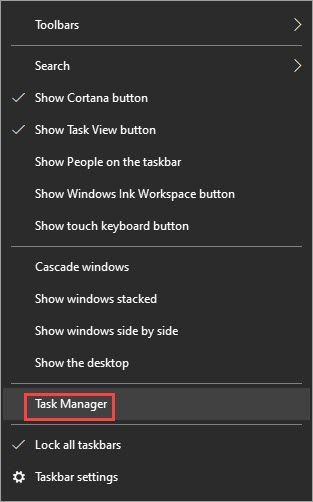
- 下 プロセス タブで、CPUとメモリを大量に消費しているプロセスを探します。ここでChromeを例にとると、右クリックしてからクリックします タスクを終了する 。
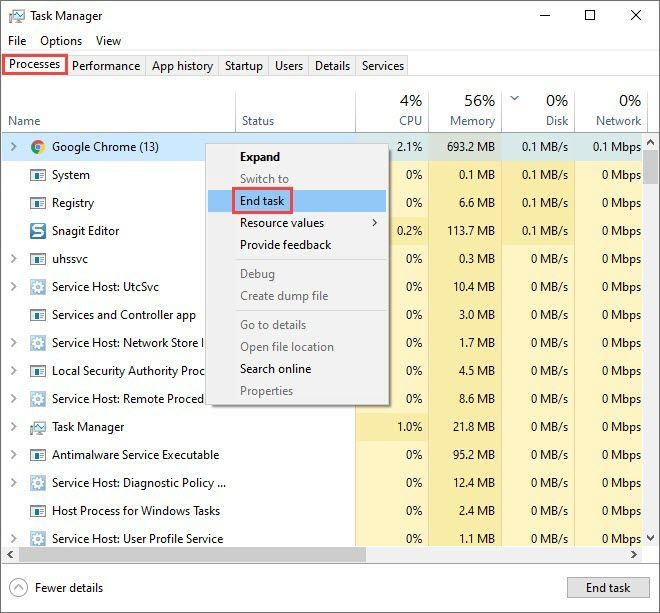
問題が解決したかどうかを確認してください。これで問題が解決しない場合は、次の解決策を確認してください。
また、チェックアウトすることもできます 最小および推奨PC仕様 そのために。修正2:グラフィックスの電源プランを変更する
グラフィック設定で電源プランを調整して、ESOがより多くのCPUリソースをより高速に利用できるようにすることができます。方法は次のとおりです。
- [スタート]ボタンの横にある検索バーに、次のように入力します グラフィック 次にクリックします グラフィック設定 。
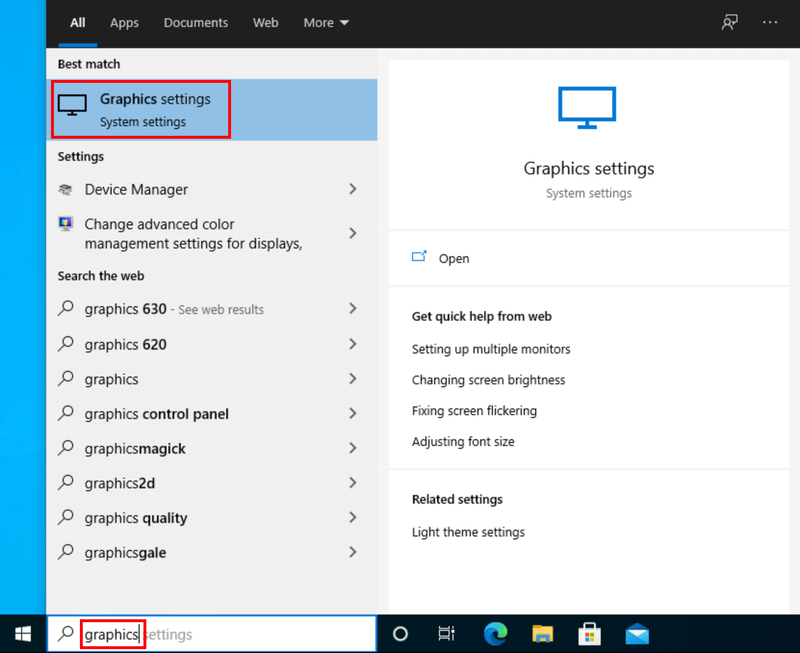
- クリック ブラウズ 。
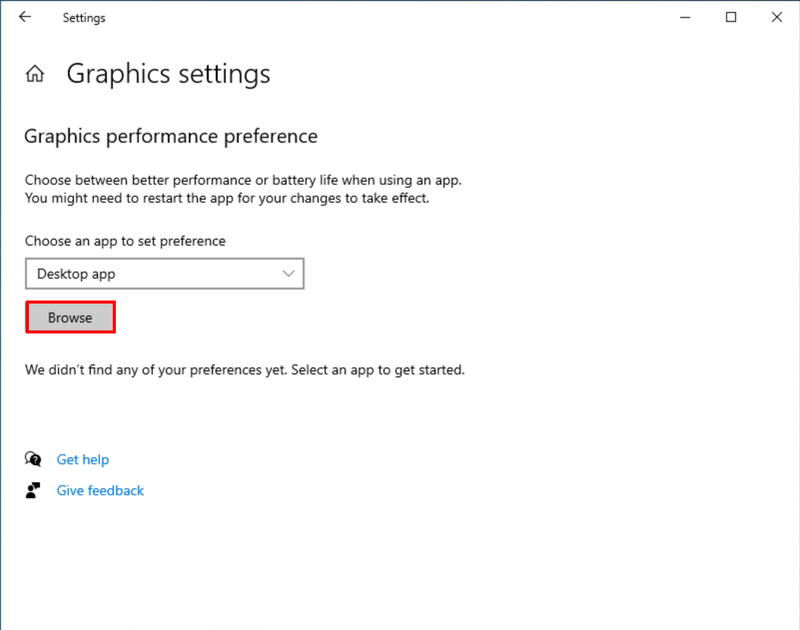
- ゲームファイルを見つけて、リストに追加します。通常は C:Program Files(x86)enimax OnlineThe Elder Scrolls Onlinegameclient 。
- ESOがリストに追加されたら、をクリックします オプション 。
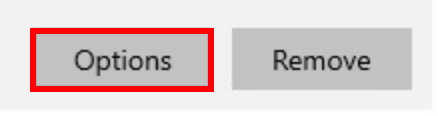
- 選択する ハイパフォーマンス 、次にクリックします 保存する 。
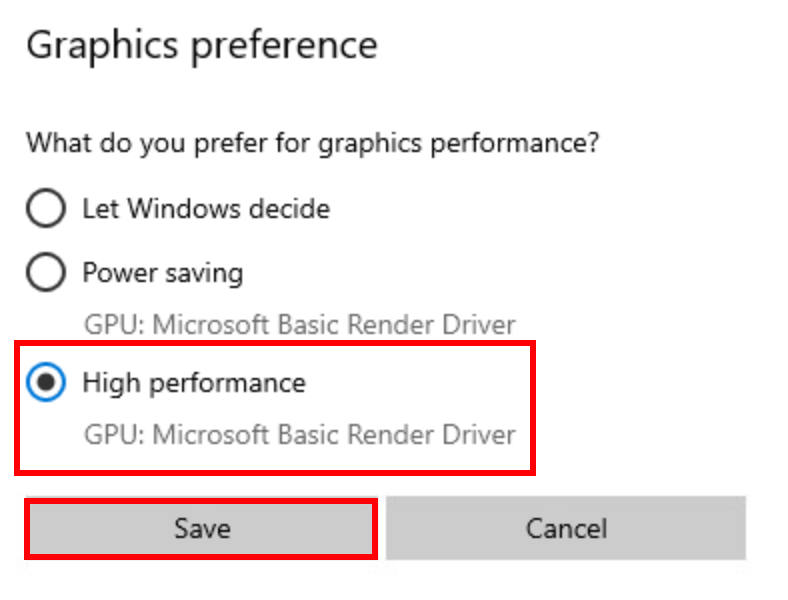
ESOを実行し、FPSがまだ低いかどうかを確認します。これがうまくいかない場合は、次の解決策を試してください。
修正3:グラフィックスドライバーを更新する
古いまたは欠陥のあるグラフィックスドライバは、この場合の低FPSを含む、多くの問題を引き起こす可能性があります。正しく機能していることを確認するために、最新の状態に保つことをお勧めします。
グラフィックカードドライバを最新の状態に保つ1つの方法は、デバイスマネージャを使用して手動で更新することです。 Windowsがドライバーが最新であると示唆した場合でも、新しいバージョンがあるかどうかを確認し、デバイスマネージャーで更新できます。製造元のWebサイトにアクセスして、最新の正しいドライバーを検索します。 Windowsのバージョンと互換性のあるドライバーのみを選択してください。
自動ドライバー更新 –ドライバーを手動で更新する時間、忍耐力、またはコンピュータースキルがない場合は、代わりにDriverEasyを使用して自動的に更新できます。 Driver Easyはシステムを自動的に認識し、正確なビデオカードとWindowsバージョンに適したドライバーを見つけて、正しくダウンロードしてインストールします。
- DriverEasyをダウンロードしてインストールします。
- Driver Easyを実行し、 今スキャンして ボタン。その後、Driver Easyはコンピューターをスキャンし、問題のあるドライバーを検出します。
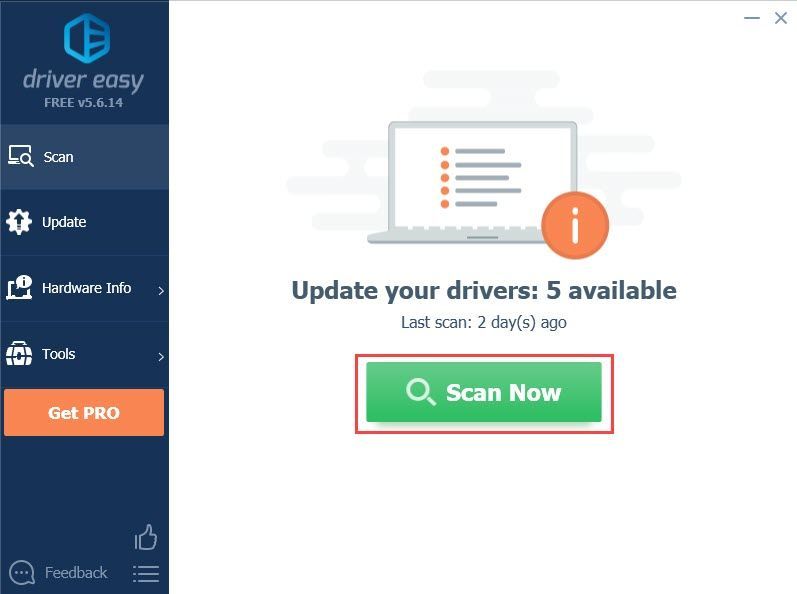
- クリック アップデート フラグが立てられたグラフィックカードドライバの横にあるボタンをクリックして、正しいバージョンのドライバを自動的にダウンロードし、手動でインストールできます(これは無料バージョンで実行できます)。
またはクリック すべて更新 の正しいバージョンを自動的にダウンロードしてインストールする 全て システムに欠落しているか古くなっているドライバ。 (これには、完全なサポートと30日間の返金保証が付いたProバージョンが必要です。[すべて更新]をクリックすると、アップグレードするように求められます。)
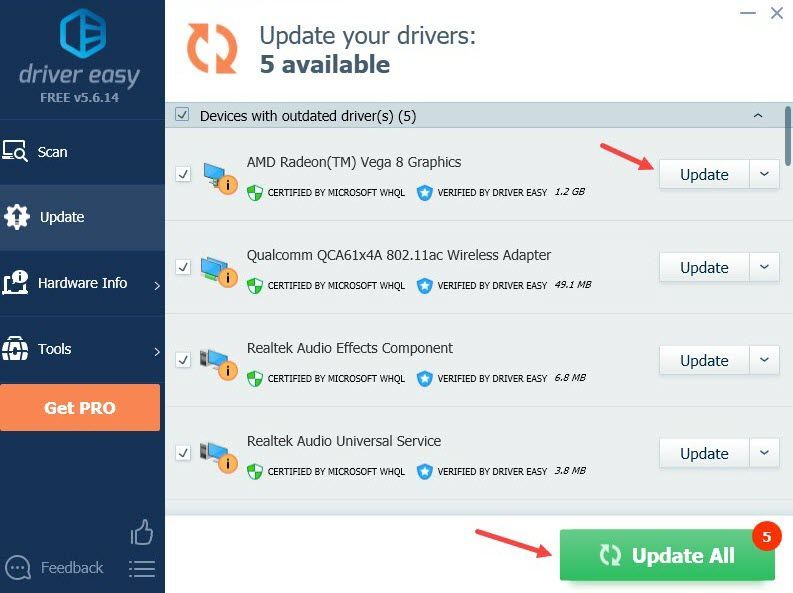
サポートが必要な場合は、お問い合わせください DriverEasyのサポートチーム で support@drivereasy.com 。
新しいドライバを有効にするためにPCを再起動します。今すぐFPSが高くなるかどうかを確認してください。これがうまくいかない場合は、次の解決策に進んでください。
修正4:ゲーム内設定を調整する
これまで説明してきたソリューションは、主にPCの設定に関係しています。低FPSの問題を修正するために、ゲームに適用できる微調整もいくつかあります。方法は次のとおりです。
- ESOを起動します。ログイン画面で、をクリックします 設定 。
- を選択 ビデオ ゲーム内グラフィック設定のタブ。
- 以下の設定を探し、必要に応じて調整してください。
おすすめされた:
ディスプレイモード: 全画面表示
垂直同期: オフ
アンチエイリアシング: オフ
表示距離: 値の0〜1 / 3
影の品質: オフ
水の反射品質: オフ
オプション:
テクスチャ品質 : 中または低
サブサンプリング品質: 低い
最大パーティクルシステム: 値の1/3から1/2
粒子抑制距離: 値の1/3から1/2
設定を保存し、ゲーム内のFPSを確認します。これにより、FPSが大幅に向上するはずです。これでうまくいかない場合は、次の解決策に進んでください。
修正5:未使用のmodとアドオンを削除する
アドオンとモッドはESOプレイヤーの間で非常に人気があり、ゲーム体験を最適化するのに非常に役立ちます。ただし、インストールしたアドオンが多すぎて実際にすべてを使用していない場合は、一部を削除して必要なものだけを残しておくことを検討してください。 FPSを改善するには、次の手順に従います。
- キーボードで、 Windowsロゴキー と と Windowsファイルエクスプローラーを開きます。
- 案内する C:UsersDocumentsElder Scrolls Online 。
- NAメガサーバーの場合、 ライブフォルダ ;
EUメガサーバーの場合は、 liveeuフォルダー 。 - を見つける AddOnsフォルダー そしてそれを開きます。アドオンの名前が付いたサブフォルダーを探して、これらのサブフォルダーを削除できます。
- ライブフォルダに戻り、 SavedVariablesフォルダー 。手順4で削除したアドオンのエントリを削除します。
- ライブフォルダに戻り、削除します AddOnSettings.txt 。
- ゲームを再起動し、不要なmodとアドオンが削除されていることを確認します。
問題が解決したかどうかを確認してください。これがうまくいかない場合は、最後の解決策を試してください。
修正6:ユーザー設定を変更する
ユーザー設定を含むファイルに直接変更を加えることができます。多くのプレーヤーは、FPSを高くするためにこれらの調整を行うことを好みますが、注意深く行わないとリスクが生じる可能性があります。次の手順に従って、ユーザー設定を変更します。
- を押します Windowsロゴキー と と Windowsファイルエクスプローラーを開きます。
- に移動 C:UsersDocumentsElder Scrolls Onlinelive 。
- UserSettings.txtを開きます。変更を加える前に、必ずこのファイルのコピーを作成してください。
- 設定を1つずつ検索し、次のように値を調整するだけです。
SET HIGH_RESOLUTION_SHADOWS 1 >> 0
影を設定する 4 >> 0
GPUSmoothingFramesを設定する 10 >> 0
SET REFLECTION_QUALITY_v3 2 >> 0
SET PARTICLE_DENSITY 3 >> 0
SET MIP_LOAD_SKIP_LEVELS 0 >> 1
SET ANTI_ALIASING_v2 1 >> 0
- 完了したら、変更を保存してこのファイルを閉じます。
ゲームを実行して、FPSが高くなるかどうかを確認します。
パフォーマンスが低下した場合は、可能性は低いですが、削除できます UserSettings.txt それは変更されました。これは、ファイルのコピーを作成した場合にのみ実行してください。うまくいけば、この記事があなたの問題を解決し、ESOでより高いFPSを得ることができます!ご不明な点やご提案がございましたら、お気軽にコメントをお寄せください。
- ゲーム
- グラフィック
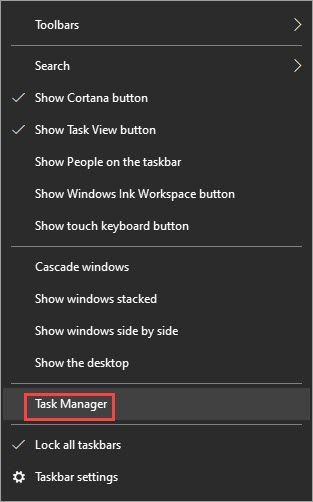
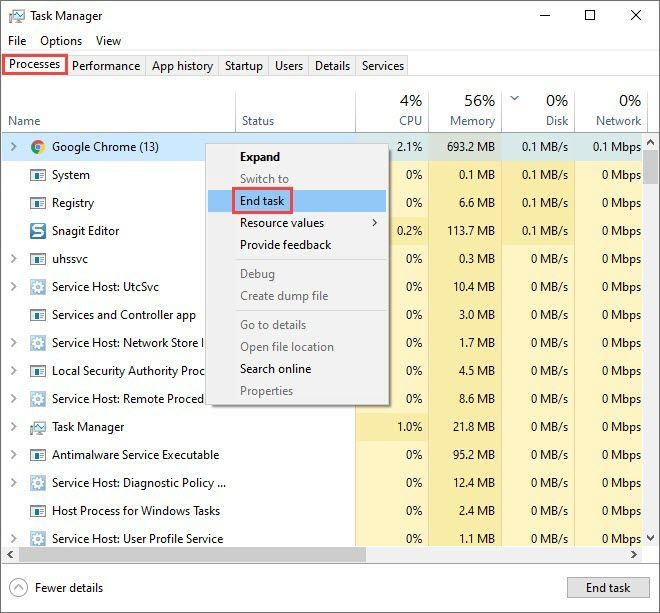
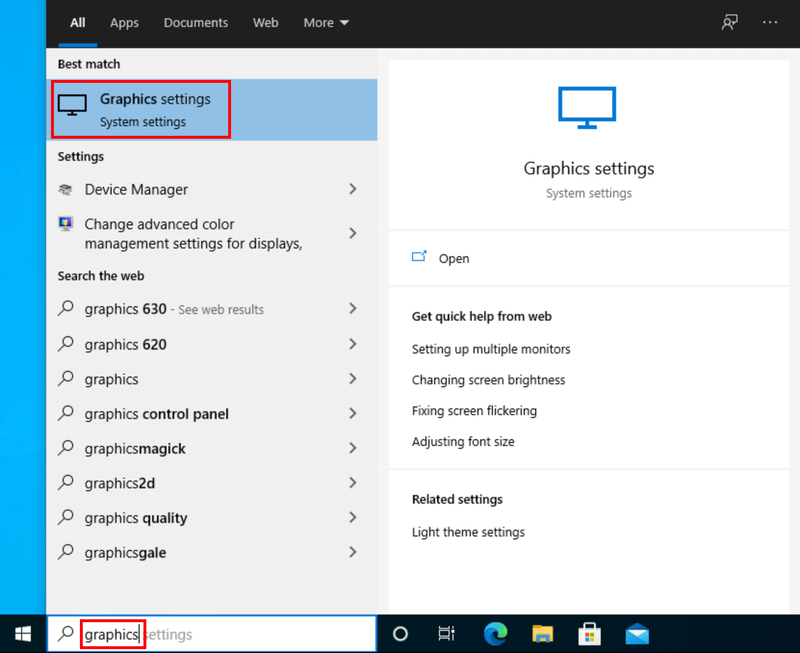
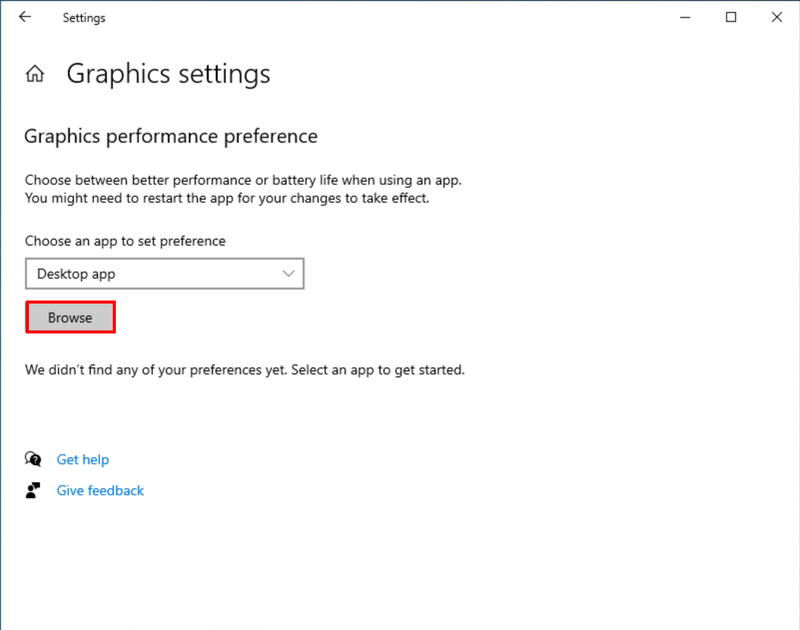
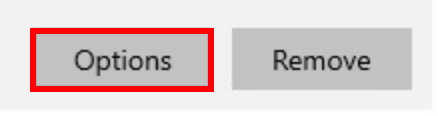
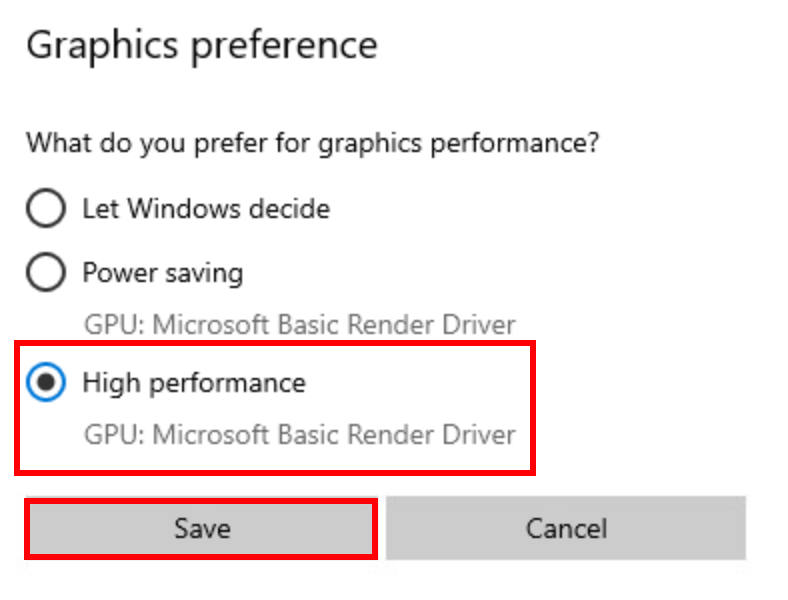
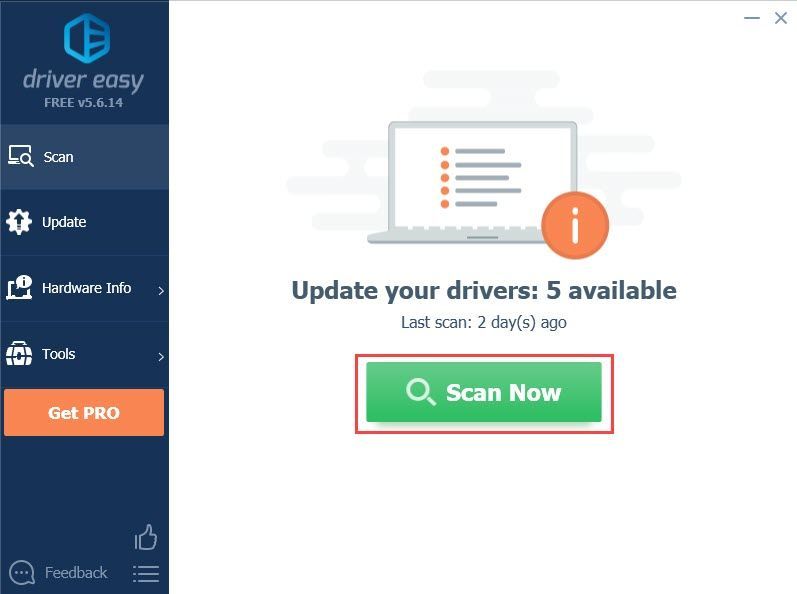
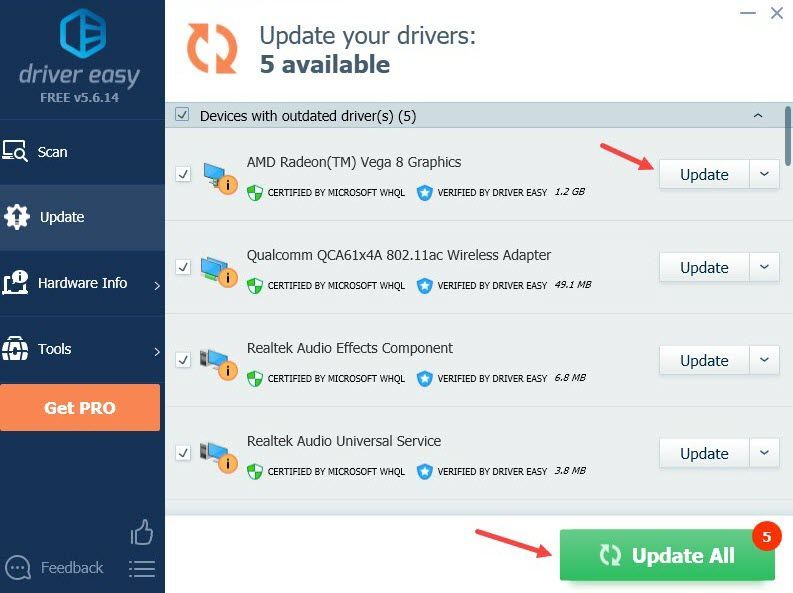

![[解決済み] Rustが応答しない| 2022のヒント](https://letmeknow.ch/img/knowledge/94/rust-not-responding-2022-tips.png)
![[解決済み] Back 4BloodがPCでクラッシュし続ける](https://letmeknow.ch/img/knowledge/94/back-4-blood-keeps-crashing-pc.jpg)
![[解決済み] NBA 2K22がクラッシュし続ける– PCとXbox](https://letmeknow.ch/img/knowledge/08/nba-2k22-keeps-crashing-pc-xbox.png)


